发布时间:2024-09-05 14:55:57 来源:转转大师 阅读量:8255
跳过文章,直接JPG转PNG在线转换免费>> AI摘要
AI摘要本文介绍了批量将JPG图片转换成PNG图片的三种方法:使用专业图片转换软件转转大师、使用在线转换工具以及使用命令行工具ImageMagick。这些方法都能帮助用户高效完成转换任务。在选择转换工具时,应确保选择可靠的平台或软件,并注意转换过程中可能出现的格式变化或颜色失真等问题。用户可根据需求和实际情况选择最适合自己的方法进行操作。
摘要由平台通过智能技术生成
在日常工作和学习中,我们经常需要处理大量的图片文件,有时需要将JPG格式的图片批量转换为PNG格式。PNG格式以其无损压缩、支持透明背景等特性,在网页设计、图形设计等领域得到广泛应用。那么怎么批量将jpg图片转换成png图片呢?本文将详细介绍几种批量将JPG图片转换成PNG图片的方法,帮助读者高效完成这一任务。
转转大师图片转换器是一款功能强大的图片处理软件,支持包括JPG、PNG在内的多种图片格式相互转换。其批量转换功能可以大幅提高处理效率。
操作步骤:
1、首先打开转转大师pdf转换器客户端。点击“图片转换”。
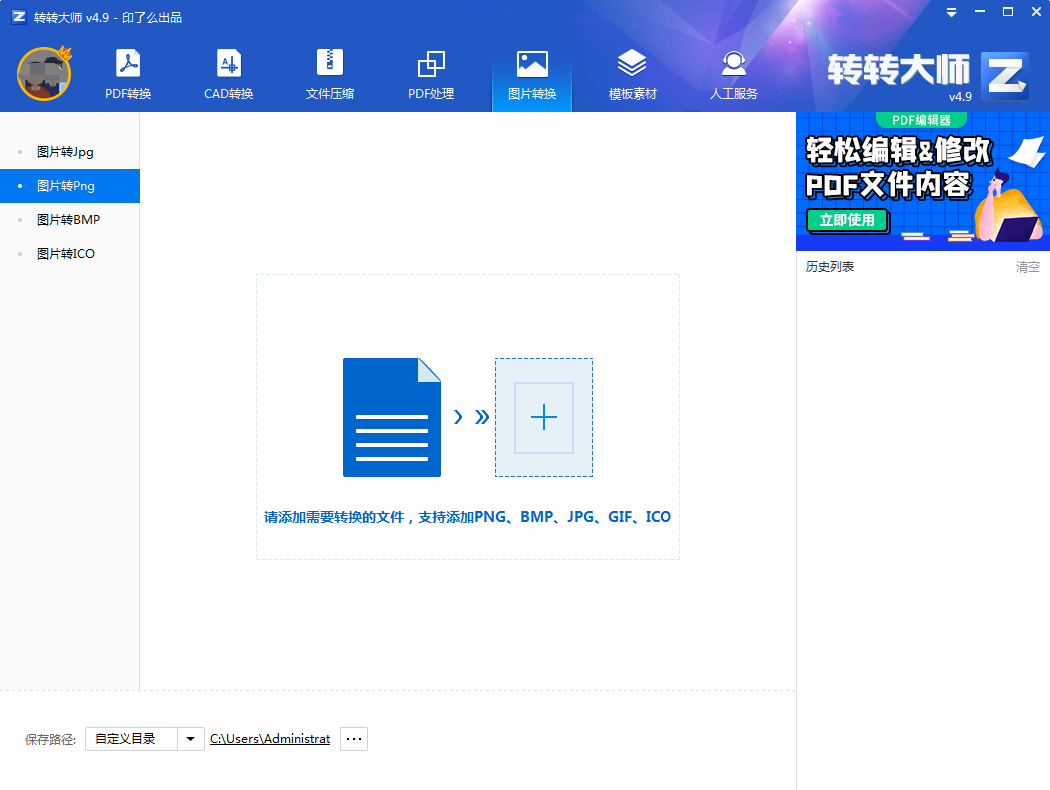
2、找到图片转换功能,然后选择图片转png,将你要转换的jpg图片批量上传上去,然后点击开始转换即可。
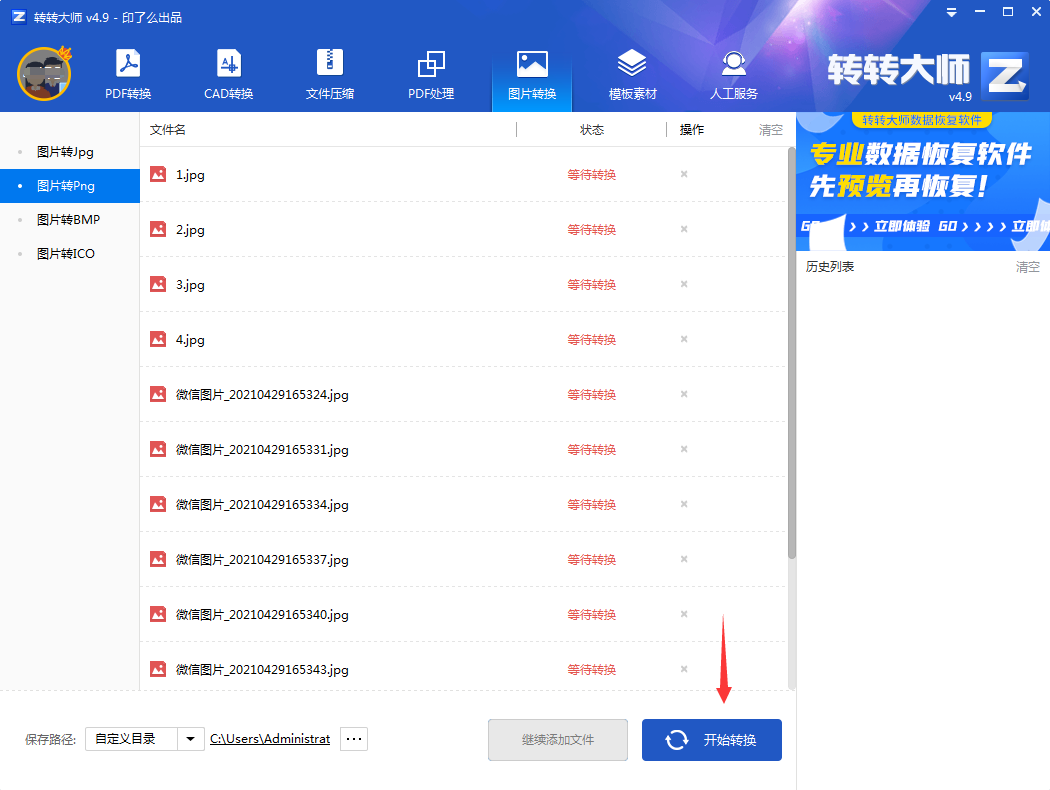
3、转换完成,可打开检查。
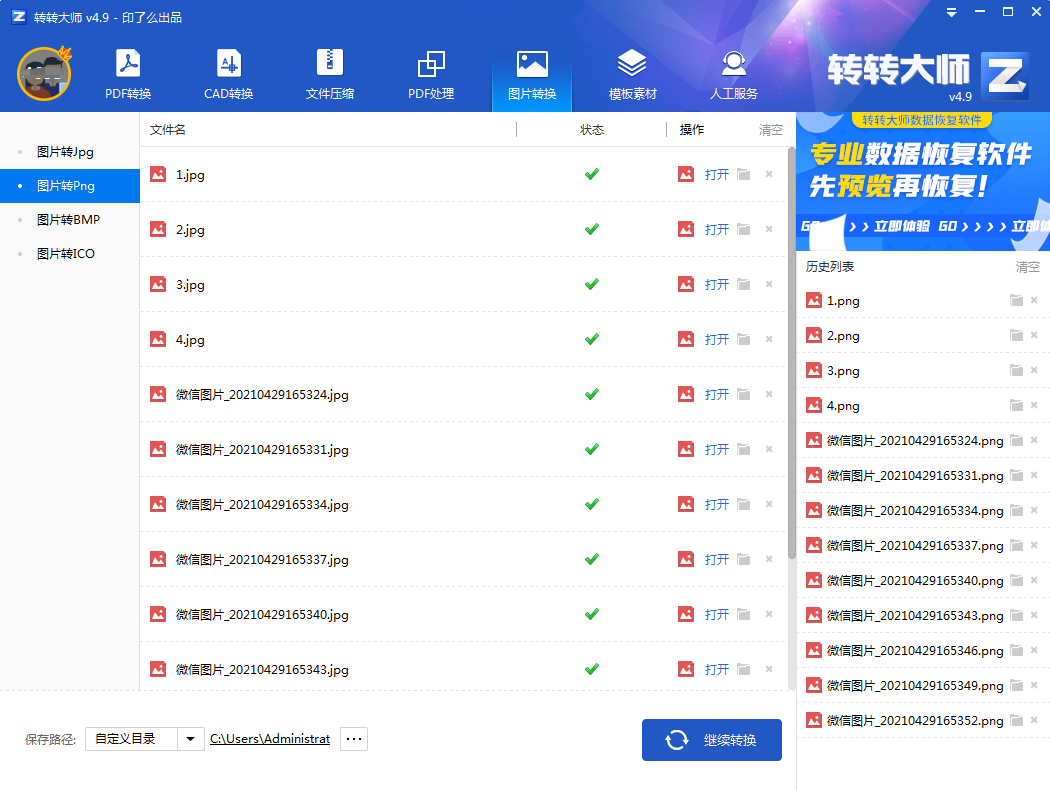
在线转换工具无需安装任何软件,只需在浏览器中访问相关网站即可实现批量转换,非常适合临时或轻量级使用。下面以转转大师在线转换工具操作为例。
操作步骤:
1、打开在线jpg转png网址:https://pdftoword.55.la/img2png/
2、转换的操作步骤很简单,我们以在线转换为例来给大家说说,打开在线转换界面。
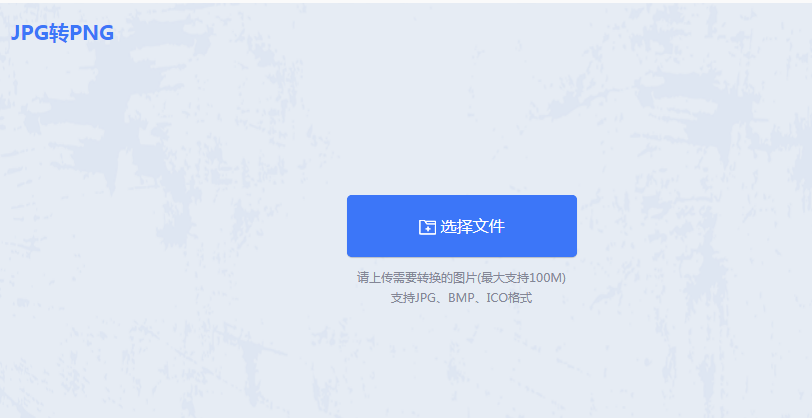
3、上传要转换格式的jpg图片。
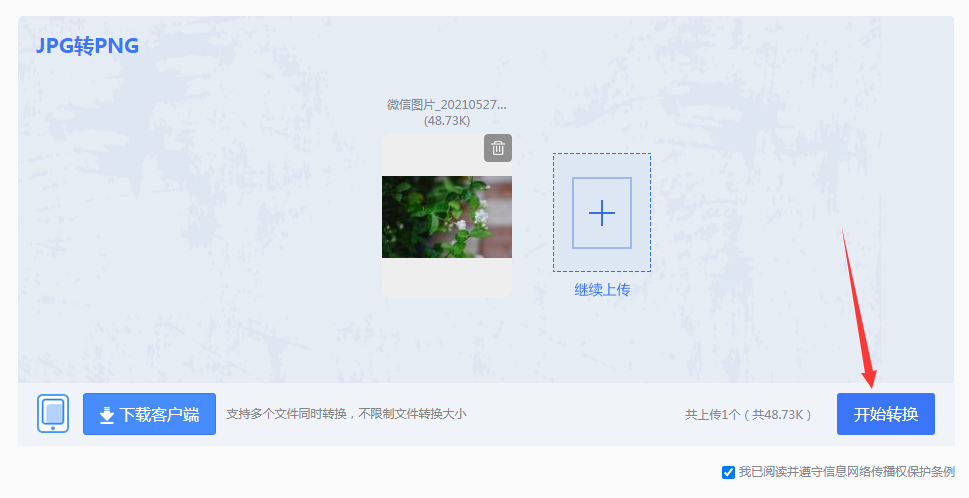
4、点击开始转换。
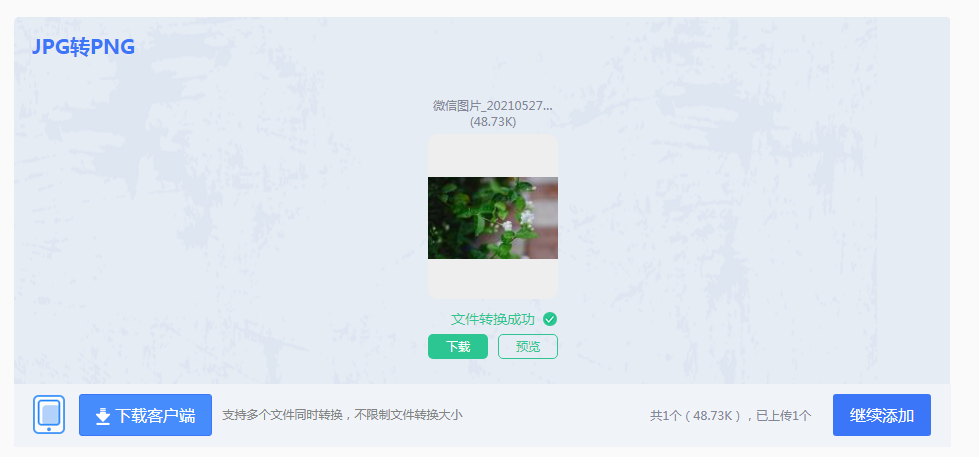
5、转换成功,点击预览查看或者直接下载,如果还要转换,则继续添加,重复上述的步骤即可。
对于熟悉命令行操作的用户来说,使用命令行工具进行批量转换也是一个高效的选择。ImageMagick是一款功能强大的图像处理命令行工具,支持包括格式转换在内的多种图像处理功能。
操作步骤:
1、下载并安装ImageMagick:从ImageMagick的官方网站下载并安装该软件。convert命令结合循环语句(如for循环)来批量转换JPG图片为PNG格式。具体命令可能因操作系统和文件路径的不同而有所差异,请参考ImageMagick的官方文档或在线教程以获取详细指导。以上就是怎么批量将jpg图片转换成png图片的方法介绍了,批量将JPG图片转换成PNG图片有多种方法可选,用户可以根据自己的需求和实际情况选择最适合自己的方法进行操作。
【怎么批量将jpg图片转换成png图片?这三种方法任你选择!】相关推荐文章: 返回转转大师首页>>
我们期待您的意见和建议: